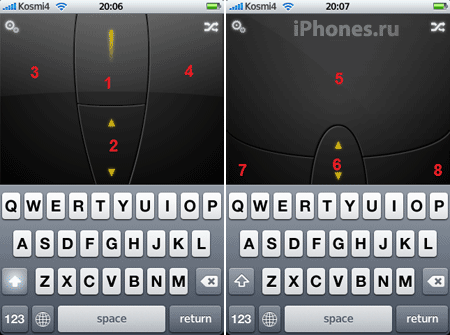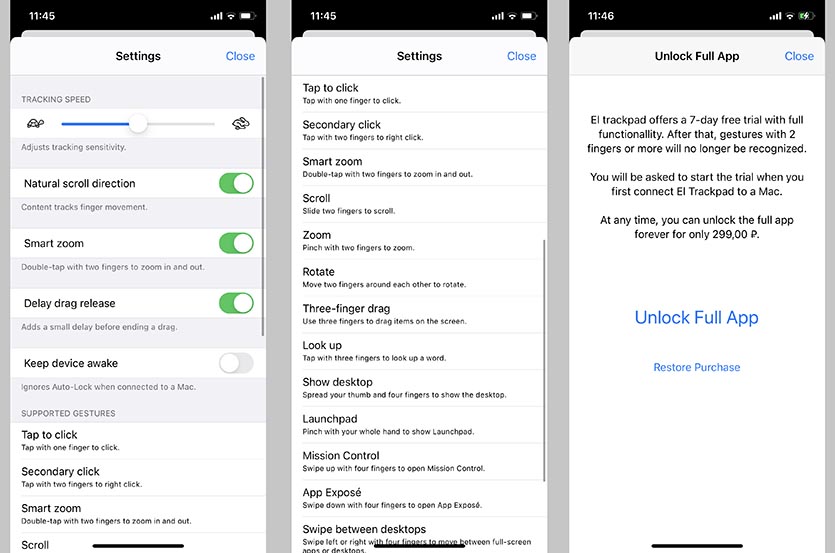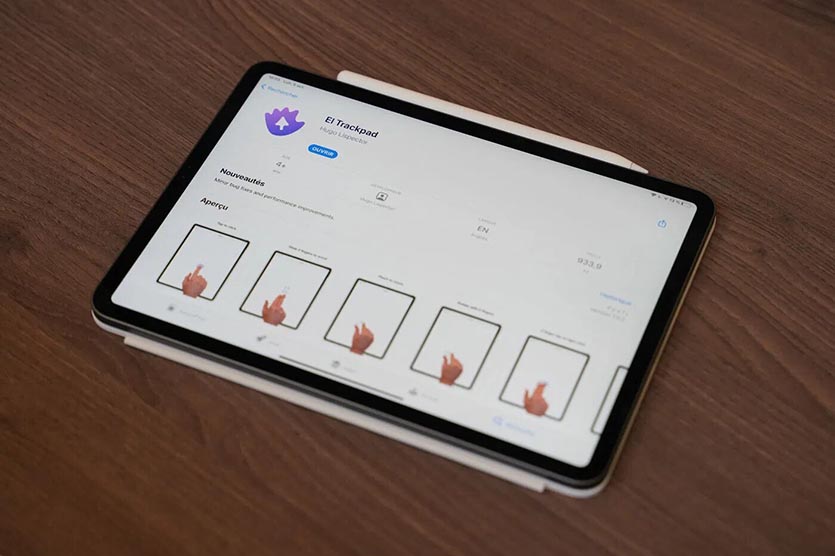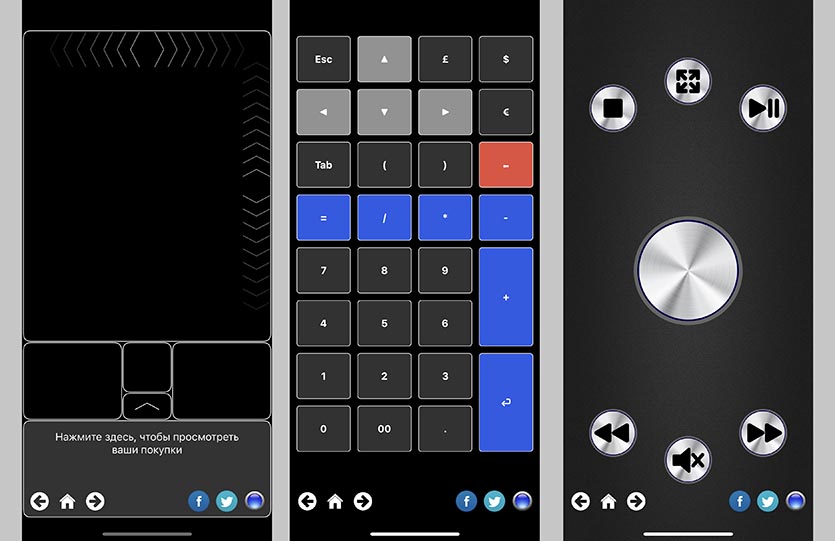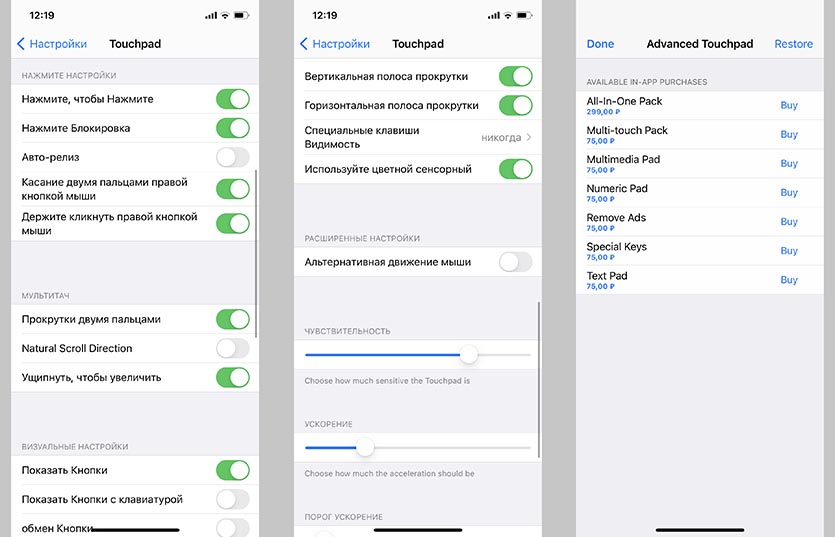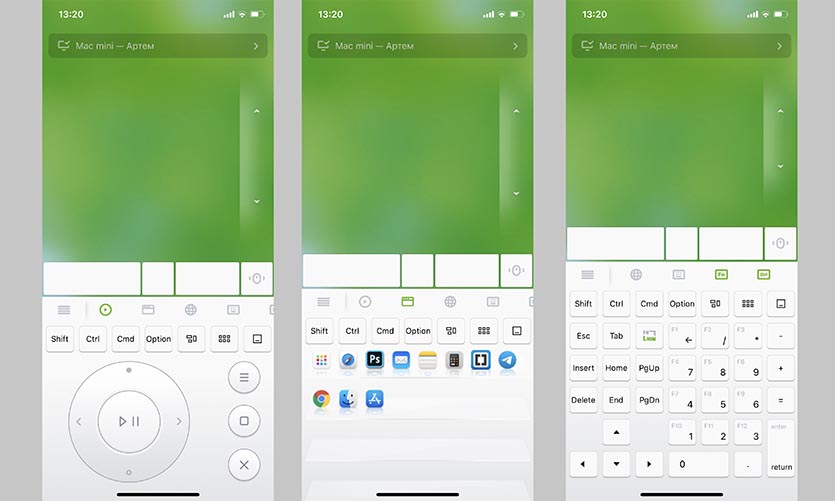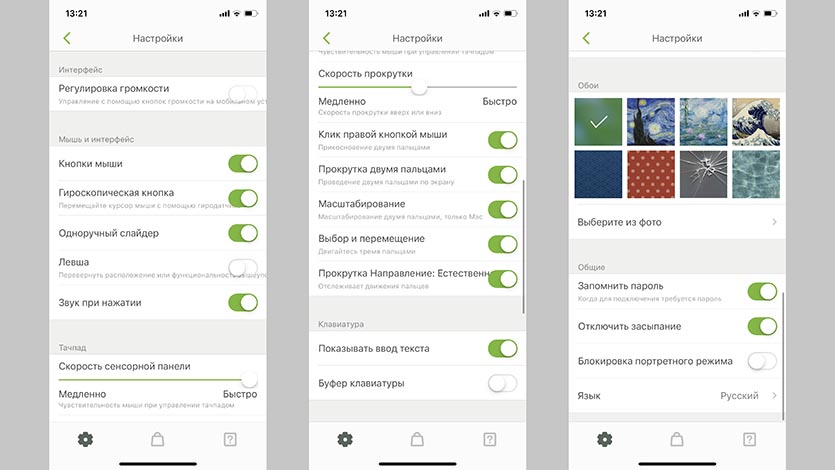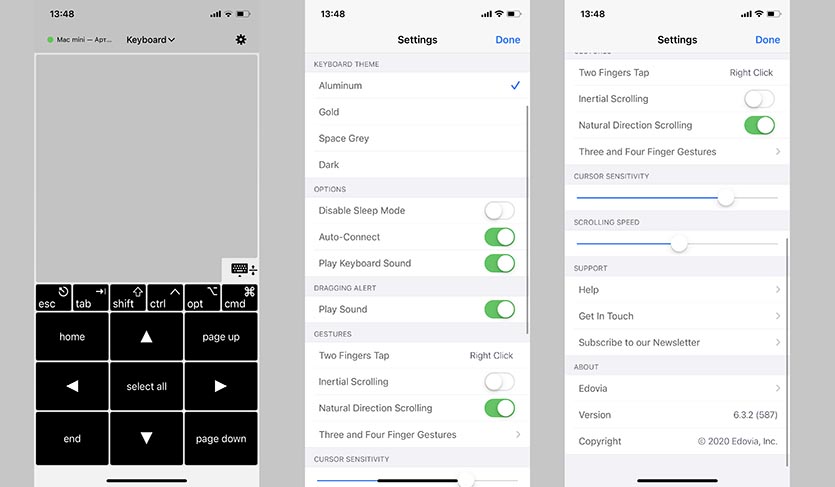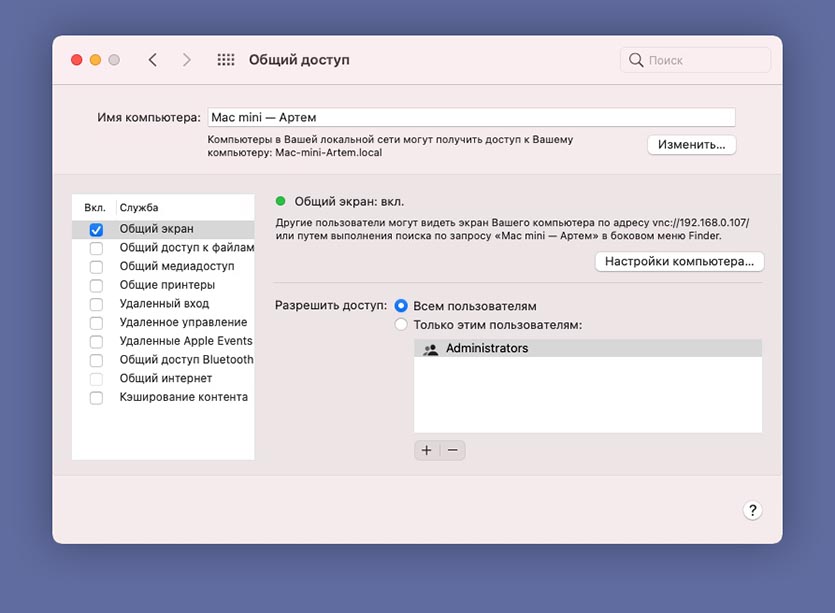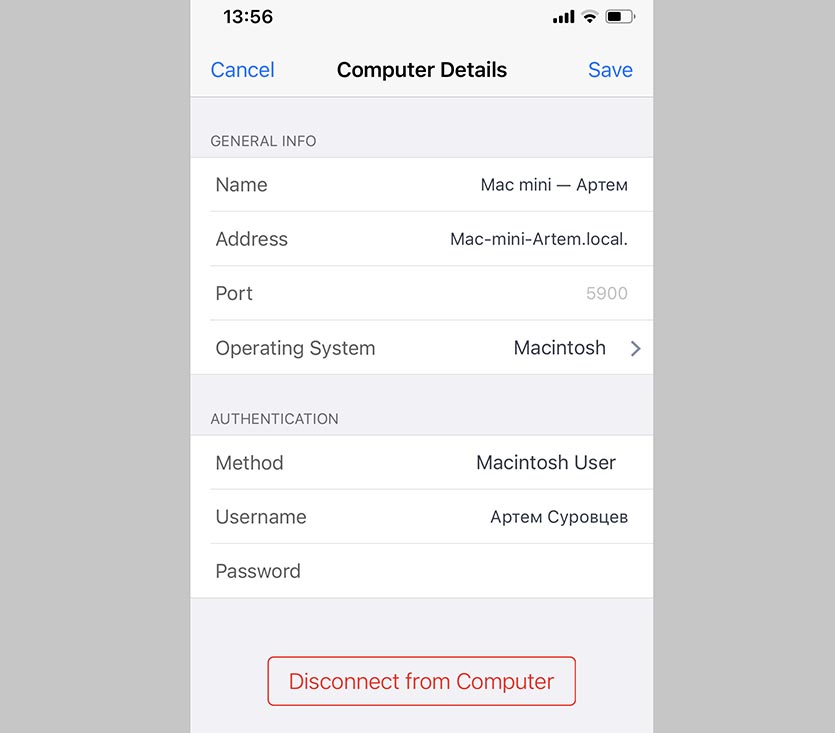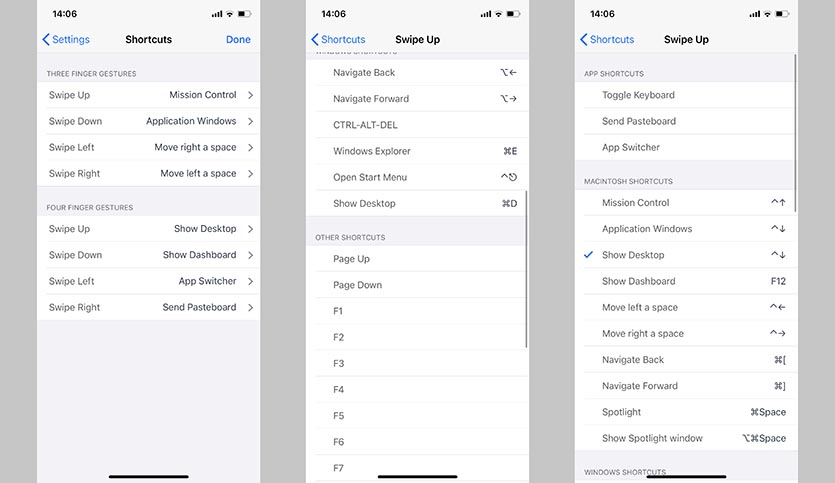- App Store Air Mouse. iPhone вместо мышки
- Как превратить iPhone в тачпад для Mac или Windows-компьютера
- Зачем это нужно
- Самый функциональный, но проводной трекпад
- Универсальный трекпад для Mac или Windows
- Трекпад с поддержкой аэромыши
- Самый крутой трекпад без сервера на компьютере
- Как использовать iPhone в качестве мыши или трекпада
- iPhone вместо мыши или трекпада для Mac или PC
- Синхронизация Mobile Mouse Remote с Mac
- 5 лучших приложений для мыши на iPhone, чтобы превратить ваш телефон в компьютерную мышь
- 5 лучших приложений для мыши на iPhone, чтобы превратить ваш телефон в компьютерную мышь
- Какое лучшее приложение для удаленной мыши для ПК?
- Дистанционная мышь
- Air Keyboard Lite
- Мобильная мышь
- Пульт: мышь / клавиатура / презентация / трекпад бесплатно
- Окончательный контроль
App Store Air Mouse. iPhone вместо мышки
Некоторые источники твердят, что первым компьютером, который стал продаваться вместе с мышкой, был Macintosh компании Apple. После появления на iPhone приложения Air Mouse вы можете забыть про мышь, так как у нас появляется возможность управлять компьютером с помощью телефона по Wi-Fi.
Особенности Air Mouse:
1. Полноценное управление курсором на компьютере двумя способами: акселерометр или экран iPhone;
2. Две клавиши мышки;
3. Полноценный скроллинг;
4. Ввод текста (English only, к сожалению).
Разработчик приложения R.P.A. Tech сообщает, что Air Mouse пока что работает только в Windows, Mac-версия под статусом “Coming soon”. Для начала работы нужно установить “мышинный” сервер и запустить его на своем компьютере. Вы увидите свой IP, который вносим в настройки Air Mouse на iPhone. Вот и все. iМышка готова к работе!
Управлять компьютером с помощью Air Mouse достаточно удобно, учитывая, что у приложения настраивается чувствительность. Скроллинг более-менее мягкий.
Клавиши:
1 – зажимаем эту область и управляем курсором с помощью акселерометра;
2, 6 – скроллинг;
3,4 и 7,8 – левая и правая клавиши мышки;
5 – тачпад для управление курсором с помощь пальца.
Настал черед посмотреть 2-минутное видео о том, как работает софтина:
Источник
Как превратить iPhone в тачпад для Mac или Windows-компьютера
Далеко не все пользователи iPhone и Mac знают о возможности превратить смартфон в пульт и даже удаленный трекпад для своего компьютера.
Для этого существует большое множество утилит и сервисов, которые отличаются настройками, внешним видом и, конечно же, набором возможностей.
В данной статье собрал самые интересные решения, которые превращают iPhone в трекпад для Mac или Windows-компьютера.
Зачем это нужно
Во-первых, так можно временно заменить разрядившийся трекпад или мышь на любом стационарном компьютере, пока аккумулятор будет заряжаться (особенно это касается Magic Mouse 2 с ее гениальным портом для зарядки).
Во-вторых, можно получить сенсорную панель на компьютере с мышью. Если по какой-то причины вы используете компьютер Apple с мышкой, можно дополнить набор более удобным сенсорным средством ввода.
В-третьих, можно использовать iPhone в качестве пульта дистанционного управления для Mac. Особенно это актуально, когда компьютер Apple установлен в качестве медиасервера или подключен к телевизору для демонстрации контента.
В-четвертых, можно получить абсолютно новый способ взаимодействия с компьютером под управлением Windows. Большинство тачпадов у разных производителей откровенно плохого качества из-за чего многие делают выбор в пользу мышки.
Самый функциональный, но проводной трекпад
Создатели появившегося недавно приложения El Trackpad реально заморочились и перенесли все существующие жесты от оригинальной сенсорной панели Apple.
Поддерживаются жесты вертикальной и горизонтальной прокрутки, имитация нажатия на правую кнопку мыши (вызов контекстного меню), зумирования и поворот изображений, перетаскивание объектов тремя пальцами, переход в Launchpad, Expose или Mission Control.
Вы без труда сможете возвращаться к предыдущим страницам в браузере или переходить между рабочими столами при помощи бокового свайпа четырьмя пальцами.
Приложение действительно удобное, сначала пытаешься просто управлять курсором и совершать обычные тапы, а уже через несколько минут привыкаешь использовать многопальцевые жесты. В этот момент размеров экрана iPhone начинает не хватать. Смартфон придется расположить горизонтально, чтобы привычней управляться свайпами.
Если же запустить программу на большом экране iPad, создастся ощущение работы на Magic Trackpad, до сенсорной панели MacBook не дотягивает из-за отсутствия виброотклика taptic engine.
Для работы программы потребуется клиентская часть на Mac (для Windows программу пока не завезли). Больше всего расстраивает, что iPhone необходимо подключать по проводу. Так сразу отсекается сценарий с использованием утилиты в качестве пульта дистанционного управления.
После первого запуска приложения на iPhone активируется 7-дневная пробная версия со всеми доступными возможностями. Через неделю программа перестанет распознавать мультитач жесты и потеряет большую часть своих возможностей.
Вернуть полный функционал можно при помощи встроенной покупки за 299 рублей.
? Скачать El Trackpad для iPhone – бесплатно в App Store (встроенные покупки).
Универсальный трекпад для Mac или Windows
Разработчики приложения Advanced Touchpad сделали упор на другие фишки программы. Кроме сенсорного трекпада экран iPhone может превращаться в символьную клавиатуру для ввода текста, цифровую клавиатуру с кнопками для быстрого совершения арифметических действий или функциональный блок с полезными клавишами, которых нет на сокращенной клавиатуре Mac.
Программа поддерживает мультитач жесты, но только после осуществления встроенной покупки.
Приятнее всего, что утилита работает по Wi-Fi и не требует проводного подключения. Просто запускаем серверную часть на компьютере (есть программы для Mac и Windows), устанавливаем утилиту на iPhone и подключаем оба девайса к одной сети.
В параметрах приложения (которые расположены в меню настроек iOS) можно изменить множество опций от чувствительности сенсора до срабатывания некоторых жестов.
Нужные функции вроде мультитач управления, цифровой или мультимедийной клавиатуры либо функциональных клавиш можно докупить при помощи встроенных покупок по 75 рублей каждую. Есть возможность включить все фишки сразу за 299 рублей.
? Скачать Advanced Touchpad для iPhone – бесплатно в App Store (встроенные покупки).
Трекпад с поддержкой аэромыши
Приложение Remote Mouse не первый год размещается в App Store, за это время утилита обросла полезными фишками и возможностями.
Кроме уже привычного управления компьютером через экран смартфона здесь есть несколько дополнительных панелей. На первой расположены кнопки навигации и воспроизведения для медиаплеера.
Вторая вкладка отображает перечень запущенных на Mac приложений с возможностью быстро переключиться на нужную программу. На третьей присутствуют быстрые шорткаты для браузера, а оставшиеся три скрывают большой набор функциональных клавиш для управления компьютером.
В итоге получится совершить абсолютно любое действие на Mac, а не только передвинуть курсор на экране.
Отдельного внимания заслуживает функция аэромыши. Она знакома многим обладателям смарт-ТВ и современных телевизионных приставок. В приложении она активируется при зажатии специальной кнопки. Смартфон, считывая данные с гироскопа и акселерометра, позволяет управлять компьютером жестами.
В настройках достаточно параметров как для точной подстройки утилиты под себя, так и для кастомизации внешнего вида программы на iPhone. Программа работает по Wi-Fi, проводное подключение не потребуется. Доступны серверные приложения для macOS и Windows.
Некоторые далеко не самые важные фишки программы будут доступны после оплаты встроенных покупок на сумму от 75 рублей и выше.
? Скачать Remote Mouse для iPhone – бесплатно в App Store (встроенные покупки).
Самый крутой трекпад без сервера на компьютере
Больше всего из подобных приложений лично мне нравится программа TouchPad. Пользуюсь ей более 5 лет, периодически присматриваюсь к альтернативам, но в итоге снова возвращаюсь к проверенной утилите.
Данная программа использует протокол подключения VNC (Virtual Network Computing), которые поддерживается в большинстве операционных систем. Так утилита сможет подключиться к macOS, Windows, Linux и даже Raspberry Pi без использования серверных программ и сторонних клиентов.
Достаточно лишь правильно настроить удаленное подключение и при необходимости использовать программу на iPhone. Делается это следующим образом:
1. Запускаем Системные настройки macOS.
2. Переходим в раздел Общий доступ и разрешаем использование общего экрана.
3. Запоминаем адрес компьютера в сети и при необходимости задаем отдельную учетную запись для подключения. Так можно создать ограниченную запись, которая при подключении к Mac не будет иметь больших полномочий.
4. Теперь запускаем приложение на iPhone и в настройках нового подключения вводим IP-адрес Mac, заданные логин и пароль для учетной записи.
Аналогичные манипуляции нужно проделать и в других операционных системах. Приложение может автоматически возобновлять подключение и сохранять пароль.
Программа, как и аналоги, имеет несколько дополнительных блоков для управления мультимедийными возможностями компьютера (можно выбрать даже приложение, которому будут отправляться команды), функциональные клавиши и кнопки для быстрой работы с буфера обмена или контекстным меню.
В настройках есть все необходимое, в том числе чувствительность сенсора и скорость прокрутки, параметры управления плеером и мультитач жесты с возможностью переназначения действий (вы только посмотрите на картинку выше).
Кроме этого в параметрах доступны 4 визуальные темы оформления для программы.
Не пойму, почему рейтинг приложения настолько занижен в отечественном App Store, скорее всего, многие из наших соотечественников просто не разобрались, как настроить утилиту. Для сравнения можете посмотреть рейтинг и отзывы в американском магазине.
Источник
Как использовать iPhone в качестве мыши или трекпада
Экраны iOS-устройств обладают превосходной отзывчивостью, поэтому идеально подходят для работы в качестве трекпада или компьютерной мыши. Для использования iPhone, iPod touch или iPad в новом качестве достаточно установить приложение Mobile Mouse Remote, обладающее набором простых, но очень полезных функций.
iPhone вместо мыши или трекпада для Mac или PC
Mobile Mouse Remote предлагается в App Store за 149 рублей и обладает массой положительных отзывов. Само приложение очень простое в использовании. После синхронизации с компьютером, вы увидите интерфейс в стиле трекпада. В верхней части экрана располагается значок программы, которая в данный момент активна на вашем Mac или PC.
Вы можете использовать жесты, тапы и двойные щелчки, чтобы управлять курсором мыши на компьютере, перетаскивая файлы, выполняя клики и так далее. В нижней части экрана расположены две виртуальные клавиши, имитирующие нажатие левой и правой кнопки мыши, а также панель прокрутки содержимого. Mobile Mouse Remote поддерживает мультитач, поэтому вы можете использовать все нативные жесты OS X.
Огромное преимущество приложения состоится в отсутствии задержки между жестами и происходящим на экране компьютера. Все действия выполняются синхронно. При этом чувствительность виртуального трекпада можно настроить.
Синхронизация Mobile Mouse Remote с Mac
Для подключения iPhone или iPad и компьютеру есть четыре способа:
- Wi-Fi — очень удобно, если работаете дома;
- Peer-to-peer — подходит, если у вас нет Wi-Fi;
- Bluetooth — отлично экономит энергию;
- USB — надежный способ + пополнение заряда батареи.
Для сопряжения приложения и Mac установите на компьютер Mobile Mouse Server. Устройства автоматически синхронизируются друг с другом, когда оба окажутся в одной сети Wi-Fi и на каждом будет запущено приложение.
Клиент Mobile Mouse Server будет скрыт в строке меню Mac. Он автоматически настроит параметры IP-адресации и портов, поэтому вам даже не придется копаться в настройках.
В настройках сервера можно задать автоматический старт вместе с запуском системы и установить защиту при помощи пароля. На вкладке Touchpad можно регулировать скорость перемещения указателя.
Когда настройки будут завершены, система предложит открыть полный доступ к системе. Для этого перейдите в раздел Системные настройки -> Защита и безопасность -> Конфиденциальность и отметьте галочкой Mobile Mouse Server, как показано на скриншоте ниже:
Чтобы убедиться, что мобильное устройство подключено к компьютеру, перейдите в настройки Mobile Mouse Remote на iOS. Как можно видеть, приложение сопряжено с MacBook Pro:
Mobile Mouse Remote — отличный способ управлять Mac в поездках, благодаря которому основной трекпад или мышь можно спокойно оставить дома. При помощи приложения можно управлять компьютером на расстоянии: например, при показе слайд-шоу или презентации.
Mobile Mouse Remote позволяет использовать виртуальную мышь, интегрировать клавиатуру и управлять воспроизведением музыки.
Для использования приложения с операционной системой Windows необходимо установить версию клиента для PC.
Источник
5 лучших приложений для мыши на iPhone, чтобы превратить ваш телефон в компьютерную мышь
5 лучших приложений для мыши на iPhone, чтобы превратить ваш телефон в компьютерную мышь
Приложения для мыши на iPhone для iPhone являются чрезвычайно полезными инструментами, которые позволяют пользователям использовать свои iPhone в качестве мыши на ПК под управлением Windows. Это, очевидно, удобно, когда у вас нет мыши, и вы остро нуждаетесь в ней.
В настоящее время на рынке есть различные приложения для мыши для iPhone на ПК, но мы хотим упростить ваш выбор, и поэтому мы сузили ваш выбор до пяти лучших инструментов, которые позволяют вам использовать ваш iPhone в качестве мыши с функцией мультитач на ваш компьютер работает под управлением Windows.
Ознакомьтесь с этими инструментами и их набором функций и после этого решите, какой из них лучше всего соответствует вашим потребностям и предпочтениям.
Какое лучшее приложение для удаленной мыши для ПК?
Дистанционная мышь

Если вы когда-нибудь задумывались, есть ли приложение для iPhone для мыши, вы, вероятно, не слышали о Remote Mouse. Если вам необходимо выполнить презентацию или вы планируете смотреть онлайн-фильм или передавать фотографии всего за несколько секунд, это легко сделать с помощью приложения, которое позволяет использовать iPhone в качестве мыши для ПК.
Remote Mouse — одно из лучших приложений, которое позволит вам превратить ваш iPhone, Apple watch или iPad в беспроводной удобный пульт дистанционного управления для вашего ПК под управлением Windows. Это приложение настолько простое в использовании, что даже новички быстро освоят его.
Вы будете более чем удивлены полностью смоделированной сенсорной панелью, клавиатурой и оснащенными удаленными панелями, которые, безусловно, сделают ваше управление удаленным максимально эффективным и простым.
Ознакомьтесь с лучшими функциями, которые включены в этот инструмент, который позволяет вам контролировать свой компьютер:
- Используя приложение Remote Mouse, вы сможете наслаждаться полностью симулированной мышью.
- Другие замечательные функции включают в себя Magic Trackpad, жесты Multi-Touch, функциональную клавиатуру в альбомном режиме, комбинацию клавиш и многое другое.
- Этот инструмент поддерживает Windows Media Player, Windows Photo Viewer , PowerPoint и iTunes для Windows .
- Кнопки физической громкости позволяют регулировать громкость компьютера, а также изменять слайды презентации.
- С помощью этого приложения вы можете удаленно выключать, спать, перезагружать и выключать компьютер.
- Вы также получите возможность печатать своим голосом удаленно.
- Приложение обеспечивает защиту паролем, настраиваемый интерфейс, настраиваемые обои.
- Remote Mouse работает в сетях Wi-Fi и 3G / 4G.
Чтобы начать работу с приложением, необходимо убедиться, что ваше мобильное устройство подключено к той же точке доступа Wi-Fi или 3G, что и ваш компьютер под управлением Windows.
Это высококачественное приложение иногда лучше, чем настоящая мышь, учитывая его множество функций. Вы можете узнать больше полезных данных об этом приложении и бесплатно загрузить Remote Mouse из App Store .
Air Keyboard Lite

Если вы хотите использовать свой iPhone в качестве мыши для ПК, вы можете рассмотреть Air Keyboard Lite. Это приложение работает в основном как удаленная клавиатура, но также имеет функцию сенсорной панели.
Вот некоторые из функций, которые предлагает Air Keyboard Lite:
- 9 разных раскладок клавиатуры
- Настраиваемый дизайнер раскладки клавиатуры, который позволяет с легкостью создавать собственные раскладки клавиатуры.
- Поддержка макросов — с помощью этой функции вы можете создавать различные последовательности, которые включают нажатия клавиш, движение мыши, прокрутку и т. Д.
- Тачпад с поддержкой мультитач.
- Жесты прокрутки.
- Совместим с компьютерами Mac и Windows.
Мобильная мышь

Mobile Mouse — это приложение для мышки для iPhone, iPad и Apple Watch, которое превратит ваше устройство в беспроводной трекпад, клавиатуру, пульт дистанционного управления и даже больше для вашего ПК под управлением Windows.
Это полнофункциональный инструмент, и вы можете использовать его, чтобы делать все, что вы обычно можете делать с помощью клавиатуры и мыши.
Проверьте более интересные функции, которые включены в это приложение:
- Вы можете использовать встроенную клавиатуру для ввода текста, и переключатель приложений также является отличным дополнением.
- Вам больше не придется переходить на панель задач или закреплять свой ПК, поскольку Mobile Mouse поддерживает жесты с несколькими касаниями, а также имеет специальный режим для использования его в качестве Keynote и пульта PowerPoint.
- Это приложение идеально подходит для тех, кто ищет мультимедийный пульт, потому что в нем есть мультимедийный режим и назначаемые горячие клавиши.
- Он работает исключительно плавно, а также имеет быстрое время отклика.
Это приложение работает на всех версиях Windows, и программное обеспечение доступно бесплатно. В настоящее время вы можете получить Mobile Mouse в App Store .
Пульт: мышь / клавиатура / презентация / трекпад бесплатно

Если вам нужно управлять компьютером без мыши, то вы можете рассмотреть возможность использования Remote: Mouse / Keyboard / Presentation / Trackpad Free. Вот некоторые функции, которые предлагает это приложение:
- Панель запуска приложений и переключатель
- Поддержка Siri
- Виртуальная клавиатура, мышь и трекпад
- Совместим с устройствами Windows и Mac
- Поддержка iOS7 темной и светлой клавиатуры
- Возможность эмулировать функциональные клавиши Mac
- Поддержка жестов Apple
- Легко подключить одним нажатием кнопки. Функции быстрого подключения и автоматического переподключения также доступны.
Окончательный контроль

Ultimate Control позволяет использовать iPhone в качестве мыши для ПК. Это программное обеспечение доступно для ПК под управлением Windows и содержит несколько полезных функций.
Вот некоторые из лучших функциональных возможностей, которыми вы сможете насладиться, используя это приложение:
- Вы можете легко подключить мобильное устройство через Wi-Fi или Bluetooth.
- Этот инструмент прост в использовании, а его интерфейс достаточно интуитивен даже для начинающих.
- Вы сможете превратить свой iPhone в беспроводную мышь, клавиатуру, пульт дистанционного управления и геймпад.
- Прежде всего, вам необходимо установить Ultimate Control Receiver на ваш компьютер под управлением Windows, и эта легкая серверная программа позволит мобильному приложению найти ваш компьютер и подключиться к нему.
- Ultimate Control также включает в себя механизм безопасности, и настоятельно рекомендуется включить аутентификацию, чтобы иметь возможность контролировать ваш компьютер.
- Система шифрования делает связь анонимной, что повышает безопасность.
- Встроенные жесты позволят пользователю выполнять общие действия намного проще.
Проверьте больше функций, которые упакованы в этом приложении и скачать Ultimate Control с его официального сайта.
Эти пять приложений позволяют использовать iPhone в качестве мыши для ПК, поэтому обязательно попробуйте их.
Обязательно взгляните на них, прежде чем решить, какое приложение лучше для вас.
Примечание редактора: Этот пост был первоначально опубликован в феврале 2018 года и с тех пор обновлен для свежести и точности.
СВЯЗАННЫЕ ИСТОРИИ, ЧТОБЫ ПРОВЕРИТЬ:
Источник